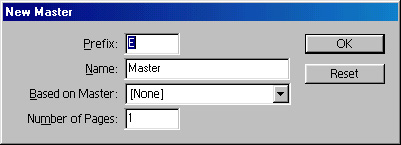
Шаблон-страница. Создание фреймов на шаблон-странице
Предположим, что вам необходимо сверстать книгу — причем каждая из двадцати глав этой книги должна начинаться с одинаково оформленной титульной страницы. Несложно представить, что оформление в едином стиле двадцати титульных страниц отнимет у вас достаточно много времени и сил. Теперь представьте, что после окончания вашей работы главный редактор внес изменения в макет титульной страницы. Следовательно, вам понадобится вручную переделывать все двадцать титульных страниц книги.
Чтобы упростить решение подобных задач, в программе Adobe InDesign предусмотрена так называемая шаблон-страница (master-page). Таким образом, для того чтобы несколько страниц документа были выполнены в едином стиле, вам достаточно один раз создать шаблон-страницу а затем применить этот шаблон к любым страницам вашего документа. Другим словами, шаблон-страница позволит сохранить вам уйму времени и в едином стиле отформатировать либо все, либо только определенные страницы документа.
Теперь, если главный редактор внесет изменения в макет титульной страницы для каждой главы, вам понадобится соответствующим образом отредактировать только одну шаблон-страницу, которая ранее была применена к титульным страницам сверстанного вами документа. После этого программа автоматически изменит страницы документа, к которым применен данный шаблон.
По умолчанию одну шаблон-страницу программа InDesign создает автоматически сразу после создания нового документа. Как показано на рис. 3.6, значок созданной по умолчанию шаблон-страницы отображается в верхней части уже знакомой вам палитры Pages (Страницы).
Как вы помните, с помощью этой палитры можно добавлять новые, удалять прежние страницы, менять их порядок в документе. Кроме этого, палитра Pages предназначена для создания и удаления шаблонов-страниц, которые применяются к обычным страницам документа.
Создание фреймов на шаблон-странице
В программе Adobe InDesign текст документа и графические иллюстрации находятся в текстовых и графических фреймах («контейнерах»). Для того чтобы создать текстовый фрейм, достаточно активизировать инструмент Type (Текст), а затем просто перетащить указатель мыши в окне документа. Чтобы создать графический фрейм, необходимо воспользоваться аналогичной техникой, предварительно активизировав инструмент Rectangle Frame (Прямоугольный фрейм), Ellipse Frame (Эллиптический фрейм) или Polygonal Frame (Многоугольный фрейм).
В текстовых фреймах вводят текстовые фрагменты, в графических — вставляют иллюстрации, поясняющие или же просто сопровождающие текстовую составляющую документа.
Текстовые или графические фреймы, созданные на шаблон-странице, называют заполнителями (placeholders). Это специальный термин, который означает, что графический или текстовый фрейм шаблон-страницы будет заполнен графическим или текстовым объектом на обычных страницах документа (к которым данный шаблон будет применен). Предположим, что вам необходимо сверстать книгу, в которой титульные страницы предшествуют началу каждой главы.
Естественно, что название главы на каждой титульной странице должно находиться в одном и том же месте. Для этого следует создать шаблон-страницу, поместить на ней текстовый фрейм, а затем применить созданный вами шаблон ко всем титульным страницам документа. Благодаря размещению текстового фрейма на шаблон-странице можно быть уверенным в том, что все без исключения титульные страницы документа будут оформлены в едином стиле.
P.S. В интернет магазине Lampa огромное разнообразие люстр для любого интерьера, более 1000 видов. У нас вы можете купить люстру за достойную цену!
